Come recuperare le foto cancellate
Noooooo! No, no, non può essere vero. E’ inutile che cerchi di convincerti che quello che hai fatto non sia accaduto nel mondo reale. La situazione è chiarissima. Con tutto il cuore, sei stato un vero stupido. Ok, riflettiamo. Calma e coraggio, non piangere sul latte versato. Hai cancellato per sbaglio tutte le foto che avevi scattato con la tua fotocamera digitale, ma non è un problema. Eh sì, perché disperi? Gli scatti fatti che hai rimosso erroneamente possono essere recuperati tutti. In che modo? Beh, leggi questo mio tutorial dedicato a come recuperare le foto cancellate e lo scoprirai subito!
Come dici? La cosa ti interessa — e anche parecchio, data la situazione —, ma non essendo molto pratico in fatto di computer e di informatica (e si vede, aggiungerei io!) temi di non essere in grado di riuscire nell’impresa? Ma dai, non fare il fifone! A parte il fatto che per recuperare le tue foto non dovrai far altro che ricorrere all’impiego alcuni appositi programmi (si, hai capito bene, non c’è bisogno di “macumbe” e formule magiche!), ma poi non vedo proprio di cosa ti preoccupi se ci sono io qui con te, pronto e ben disponibile a fornirti tutte le indicazioni di cui hai bisogno. Allora? Ti ho convinto? Si? Benissimo. Diri pertanto di non perdere altro tempo in chiacchiere e di passare immediatamente all’azione.
Ah, solo una piccola precisazione prima di entrare nel vivo di questo tutorial: miracoli non se ne possono fare, purtroppo. Detta in altri termini, se un file è stato cancellato e l’unità di memoria su cui era archiviato è stata riscritta più volte per archiviare nuove informazioni sarà molto difficile riuscire a fare qualcosa. Ad ogni modo, come si sul dire, tentar non nuoce. Buona lettura!
Indice
- Come recuperare le foto cancellate dal PC
- Come recuperare le foto cancellate dal cellulare
- Come recuperare le foto cancellate da Google Foto
- Come recuperare le foto cancellate da WhatsApp
- Come recuperare le foto cancellate da Instagram
- Come recuperare le foto cancellate Facebook da cellulare
Come recuperare le foto cancellate dal PC
Se quello che ti interessa fare è recuperare le foto cancellate dal PC, le indicazioni a cui devi attenerti sono quelle che trovi qui sotto. Puoi riuscire nel tuo intento usando appositi software per Windows, macOS e Linux. Per maggiori dettagli, prosegui nella lettura.
PhotoRec (Windows/macOS/Linux)
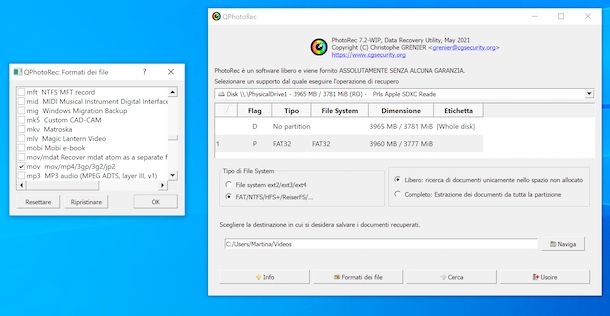
Il primo strumento per recuperare le foto cancellate agendo da computer che, a mio modesto avviso, faresti bene a prendere in considerazione è PhotoRec. Si tratta di un software per sistemi operativi Windows, macOS e Linux (ma per questi utili due è utilizzabile solo da linea di comando). È gratis ed è di natura open source e, come lascia intendere lo stesso nome, consente di recuperare le immagini da qualsiasi dispositivo di archiviazione collegato al computer: scheda di memoria, pendrive, hard disk ecc. Inoltre, viene fornito in accoppiata a TestDisk, un software per ripristinare partizioni perdute e rendere nuovamente avviabili i dischi danneggiati.
Per effettuare il download PhotoRec sul tuo computer, collegati al relativo sito Internet e clicca sul collegamento relativo alla versione esatta del sistema operativo che stai adoperando (es. Windows 64-bit se stai usando Windows a 64 bit.
A scaricamento avvenuto, se stai adoperando Windows, apri il file .zip ottenuto, estraine il contenuto in una cartella qualsiasi, avvia l’eseguibile qphotorec_win.exe e, nella finestra che vedi comparire sullo schermo, clicca sul pulsante Sì.
Nella schermata che ora ti viene proposta, seleziona dal menu a tendina in alto l’unità su quale andare ad agire, indica la partizione, metti il segno di spunta in corrispondenza delle voci FAT/NTFS/HFS+/ReiferFS e clicca sul tasto Naviga per selezionare la cartella in cui esportare le foto recuperate da PhotoRec.
Dopo aver compiuto i passaggi di cui sopra, fai clic sul tasto Formati dei file, premi sul pulsante Ripristinare per eseguire il reset di tutti i formati già selezionati e metti un segno di spunta in corrispondenza delle tipologie di file da recuperare relative alle immagini (es. JPG e PNG).
Per concludere, fai clic sui tasti OK e Cerca e aspetta che PhotoRec effettui il processo di recupero di tutte le immagini ancora disponibili sul supporto selezionato.
Se stai usando macOS, invece, apri il file tar.bz2 ottenuto, estraine il contenuto in una posizione a piacere e avvia il file photorec che si trova al suo interno, facendo clic destro sulla sua icona e scegliendo la voce Apri dal menu contestuale.
Successivamente, si aprirà la finestra del Terminale. Serviti, dunque, della freccia destra della tastiera per selezionare l’opzione Sudo, schiaccia il tasto Invio e digita la password di amministrazione del Mac.
A questo punto, seleziona l’unità su cui desideri intervenire, indica la partizione su cui operare, seleziona il file system con cui è formattata e determina se eseguire solo la scansione dello spazio segnato come libero o se controllare in maniera approfondita l’intera unità.
In conclusione, specifica la cartella in cui salvare le foto a recupero completato, premi il tasto C sulla tastiera per dare conferma delle tue intenzioni e aspetta che l’analisi del supporto e il recupero dei dati volgano al termine.
Recuva (Windows)
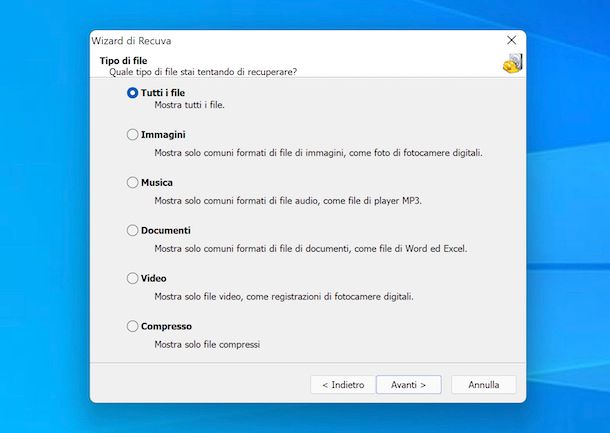
Un altro ottimo programma che puoi valutare di adoperare per recuperare foto cancellate andando ad agire su Windows è Recuva. Si tratta, infatti, di un altro valido software per il recupero dei dati in generale (e quindi anche delle foto) fruibile a costo zero. È molto semplice da usare, ha una bella interfaccia ed è anche molto efficace. Insomma, che aspetti a provarlo?
Per scaricare Recuva sul tuo PC, collegati al sito Web del programma e clicca sul pulsante Download posto in corrispondenza della colonna Free.
A scaricamento completato, apri il file .exe ottenuto e, nella finestra comparsa sullo schermo, premi sul pulsante Sì, scegli l’Italiano dal menu a tendina della lingua che si trova in alto a destra e fai clic sui pulsanti Installa e Avvia Recuva (se ti viene proposta l’installazione di programmi aggiuntivi rifiuta o togli le relative spunte).
Una volta visibile la finestra di Recuva sullo schermo, premi sul pulsante Avanti e seleziona l’opzione Immagini per tentare solo il recupero delle foto oppure quella Tutti i file, dopodiché clicca sul tasto Avanti.
A questo punto, seleziona la voce In una posizione specifica, premi sul tasto Sfoglia e indica la posizione o il supporto di riferimento, clicca sui pulsanti Avanti e Avvia, attendi che compaia l’elenco dei file recuperabili e metti un segno di spunta in corrispondenza di quelli da ripristinare.
Tieni presente che i file con l’indicatore verde accanto al nome possono essere recuperati in maniera completa, quelli con l’indicatore arancione potrebbero essere danneggiati e quelli con l’indicatore rosso potrebbero essere irrecuperabili.
Inoltre, qualora lo reputassi opportuno, prima di recuperare le foto che ti interessano puoi visualizzarne l’anteprima, facendo clic sul tasto Passa a modalità avanzata nella parte in alto a destra della finestra di Recuva e cliccando sui file.
A selezione avvenuta, fai clic sul tasto Recupera, indica la cartella di output e attendi il completamento della procedura.
Se tra i file individuati da Recuva non ci sono le foto che ti interessano, puoi provare a cercarle effettuando una scansione più approfondita: per riuscirci, scegli l’opzione Attiva scansione approfondita prima di avviare la procedura di ripristino.
Per maggiori informazioni su come funziona Recuva, leggi la mia guida dedicata.
Altre soluzioni per recuperare le foto cancellate dal PC

Nel caso in cui le soluzioni già proposte non ti avessero convinto in modo particolare e stessi quindi cercando altre soluzioni per recuperare le foto cancellate, ti consiglio di affidarti a quelle annesse al seguente elenco. Sono tutte ugualmente valide!
- Disk Drill (Windows/macOS) — è un rinomato software per Windows e macOS che permette il ripristino dei dati rimossi da hard disk ed SSD (esterni e interni), fotocamere, videocamere, chiavette USB ecc. È gratis, ma si possono recuperare un massimo di 500 MB di dati. Per aggirare questo limite bisogna passare alla versione a pagamento (al prezzo di oltre 105 euro). Su Mac è disponibile anche con Setapp, un servizio che pagando una piccola quota su base mensile o annuale (dopo 1 mese di prova gratis) consente di avere tantissime applicazioni per macOS (e anche iPhone/iPad, nel piano più completo) a pagamento senza effettuare l’acquisto delle singole licenze, come spiegato in dettaglio nella mia tutorial incentrato sull’argomento.
- EaseUS Data Recovery Wizard (Windows/macOS) — si tratta di uno dei migliori software in circolazione per il recupero di qualsivoglia tipologia di file rimosso. È facilissimo da adoperare, supporta tutti i principali formati di file grafici e tutti i più diffusi dispositivi. Funziona altresì su drive formattati o danneggiati, partizioni RAW, dopo crash di sistema e in seguito a infezioni da malware. È sia per Windows che per maOS ed è gratis, ma consente di recuperare massimo 2 GB di dati. Per aggirare questo limite occorre passare alla versione Pro che è a pagamento (con prezzi a partire da 66,69 euro).
- Lazesoft Mac Data Recovery (macOS) — è un’applicazione totalmente gratuita e specifica per computer a marchio Apple che fa una sola cosa, ma la fa alla grande: recuperare le foto cancellate in un battibaleno e senza richiedere competenze tecniche particolari.
Come recuperare le foto cancellate dal cellulare
Vediamo, adesso, come recuperare le foto cancellate dal cellulare, intervenendo sui dispositivi Android e su iPhone (oltre che su iPad, non c’è differenza). Trovi tutte le istruzioni di cui hai bisogno nelle righe che seguono.
Recuperare le foto cancellate su Android
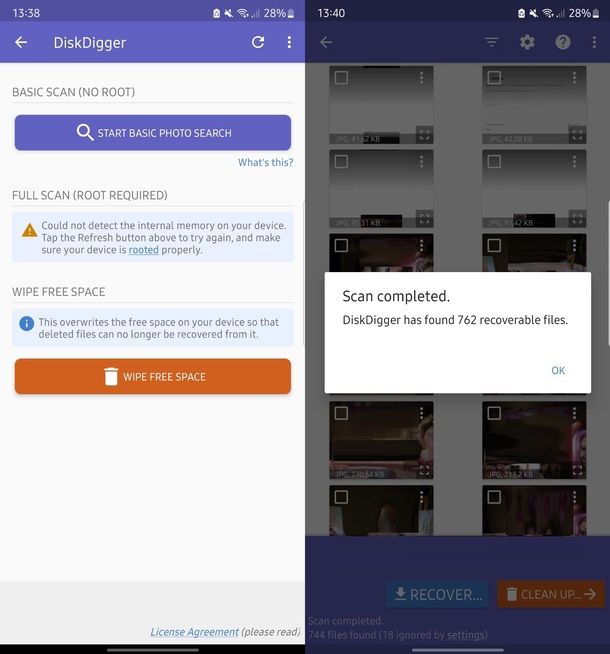
Se possiedi un device basato sulla piattaforma mobile di casa Google e sei pertanto interessato a capire come recuperare le foto cancellate su Android, ti suggerisco di prendere in considerazione l’impiego di DiskDigger. Si tratta di una delle più affidabili app in circolazione adibite al recupero delle foto e dei dati in generale. Ha un’interfaccia utente decisamente intuitiva e consente di intervenire in maniera sufficientemente rapida. Non è indispensabile aver effettuato il root, ma con lo sblocco del dispositivo si possono recuperare un maggior numero di dati. È gratis, ma permette di recuperare solo i file JPG e PNG. Eventualmente c’è anche una versione Pro, a pagamento (al costo di 3,37 euro) che consente di intervenire su ulteriori formati di file. Si può usare su qualsiasi marca e modello di smartphone, per cui rientra a pieno titolo anche nella categoria dei tool utili per recuperare le foto cancellate dal cellulare Samsung.
Per scaricare e installare DiskDigger sul tuo dispositivo, visita la relativa sezione del Play Store e fai tap sul bottone Installa (oppure puoi rivolgerti a store alternativi). In seguito, avvia l’app seleziona l’icona apposita che è stata aggiunta nella home screen e/o nel drawer.
Ora che visualizzi la schermata principale dell’app, concedi a quest’ultima i permessi di root (se hai sbloccato il tuo dispositivo) e indica la memoria che intendi sottoporre a scansione.
A questo punto, metti un segno di spunta in corrispondenza delle voci JPG e/o PNG e fai tap sul tasto OK per dare il via alla procedura d’analisi.
A processo terminato, seleziona le miniature delle foto che vuoi recuperare, premi sul bottone Recovery collocato in alto e fai tap sul simbolo della cartella per esportare le immagini andando a indicare una posizione per l’output a piacere, oppure sul simbolo della nuvola per salvare i dati ripristinati su uno dei servizi di cloud storage supportati.
Recuperare le foto cancellate su iPhone
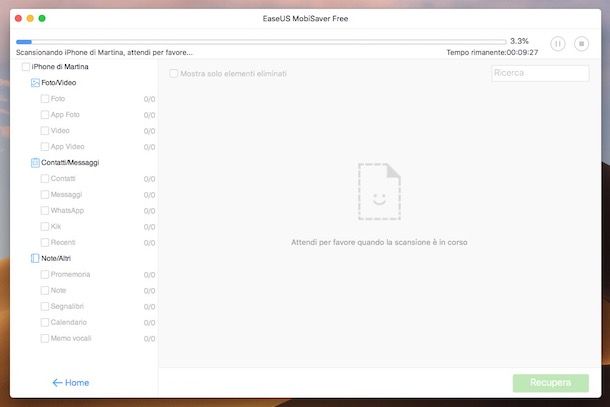
Se hai necessità di recuperare le foto cancellate su iPhone (o su iPad), ti comunico che non ci sono app utili allo scopo, a causa delle restrizioni di iOS/iPadOS, ma per fortuna si può rimediare usando dei software ad hoc per computer, collegando preventivamente lo smartphone Apple al Mac o al PC.
Tra le varie soluzioni di questo tipo ti segnalo EaseUS MobiSaver. È un software compatibile sia con Windows (è necessario iTunes) che con macOS, facilissimo da adoperare e adibito, per l’appunto, al ripristino delle immagini su iPhone, oltre che di messaggi, note e contatti. Di base è gratis, ma consente di recuperare un solo file oppure cinque contatti alla volta. Per aggirare questo limite bisogna passare alla versione a pagamento del programma (che presenta prezzi a partire da 54,95 euro/mese).
Per effettuare il download di EaseUS MobiSaver sul tuo computer, collegati al relativo sito Internet e clicca sul pulsante Scarica gratis con il logo del sistema operativo che stai usando.
A download avvenuto, se stai usando Windows, apri il file .exe ottenuto e, nella finestra mostrata sul desktop, fai clic sui pulsanti Sì e OK, premi sul tasto Avanti, seleziona la voce Accetto i termini del contratto di licenza e clicca ancora sul pulsante Avanti per altre due volte. In conclusione, rimuovi il segno di spunta dalle caselle relative all’installazione di strumenti aggiuntivi e premi sui pulsanti Avanti, Installa e Fine.
Se stai usando macOS, apri il pacchetto .dmg ottenuto e trascina l’icona di EaseUS MobiSaver nella cartella Applicazioni del Mac, dopodiché facci clic destro sopra e premi sulla voce Apri per due volte di seguito, per aggirare le restrizioni applicate da macOS nei confronti degli sviluppatori non certificati (operazione che va effettuata solo al primo avvio).
Ora che visualizzi la finestra del programma sullo schermo, connetti l’iPhone mediante il relativo cavo di ricarica, premi sul pulsante Recupera da iOS dispositivo, seleziona il nome del tuo iPhone dalla schermata successiva e clicca sul tasto Scansiona per esaminare la memoria del “melafonino”.
A processo ultimato, serviti delle voci nella barra laterale di sinistra per limitare la visualizzazione dei dati a specifiche tipologie, individua i file da recuperare nell’elenco a destra, selezionali e clicca sul pulsante Recupera per effettuarne il salvataggio sul computer.
Nello sfortunato caso in cui facendo come ti ho appena spiegato non dovessi reperire le foto che ti interessano, ti consiglio di provare a effettuare una scansione dei backup di iTunes (se disponibili) recandoti nuovamente sulla schermata principale di EaseUS MobiSaver e scegliendo l’opzione apposita.
Come recuperare le foto cancellate da Google Foto
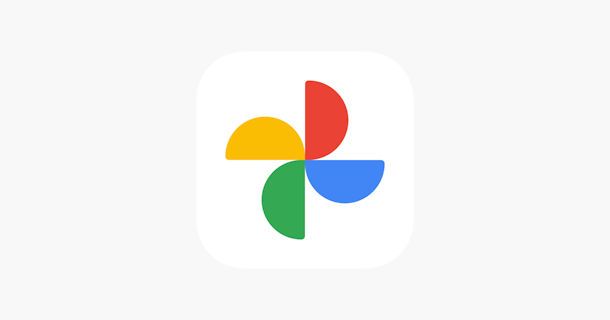
Se stai consultando questo tutorial perché desideroso di poter capire se e come recuperare le foto cancellate da Google Foto, sono innanzitutto felice di comunicarti che la cosa è fattibile e inoltre aggiungo che la cosa è facilmente attuabile. Per tutti i dettagli, però, ti rimando alla lettura della mia guida dedicata. Ti anticipo che puoi agire andando a recuperare le foto cancellate dal cestino del servizio e tramite altre funzioni “di serie” dedicate al recupero dei dati.
Come recuperare le foto cancellate da WhatsApp

Quello che ti interessa fare è recuperare le foto cancellate da WhatsApp? In tal caso, puoi avvalerti dei backup eventualmente creati usando la funzione apposita offerta dal servizio o rivolgendoti ad appositi software per il ripristino dei dati, come ti ho spiegato in dettaglio nella mia guida dedicata all’argomento.
Come recuperare le foto cancellate da Instagram

Ti stai interrogando in merito a come eventualmente recuperare le foto cancellate da Instagram? In tal caso, puoi usare l’apposita funzionalità di ripristino offerta dal servizio, valida però solo se la cancellazione dei contenuti è avvenuta entro 30 giorni. Per tutti i dettagli del caso, consulta la mia guida dedicata specificamente all’argomento.
Come recuperare le foto cancellate Facebook da cellulare

Se, invece, è tua intenzione recuperare le foto cancellate Facebook da cellulare, puoi avvalerti dell’apposita funzione di ripristino messa a disposizione dal social network per i suoi utenti, procedendo come ti ho indicato nella mia guida dedicata specificamente all’argomento. Tieni tuttavia presente che il ripristino può avvenire solo se eseguito entro 30 giorni dalla cancellazione e solo se le foto di riferimento erano contenute in un post e non se è avvenuta la cancellazione direttamente dall’album di riferimento.

Autore
Salvatore Aranzulla
Salvatore Aranzulla è il blogger e divulgatore informatico più letto in Italia. Noto per aver scoperto delle vulnerabilità nei siti di Google e Microsoft. Collabora con riviste di informatica e cura la rubrica tecnologica del quotidiano Il Messaggero. È il fondatore di Aranzulla.it, uno dei trenta siti più visitati d'Italia, nel quale risponde con semplicità a migliaia di dubbi di tipo informatico. Ha pubblicato per Mondadori e Mondadori Informatica.






